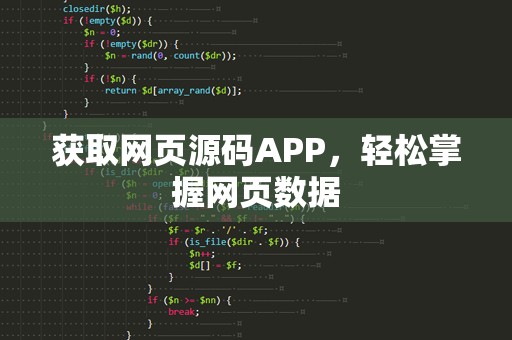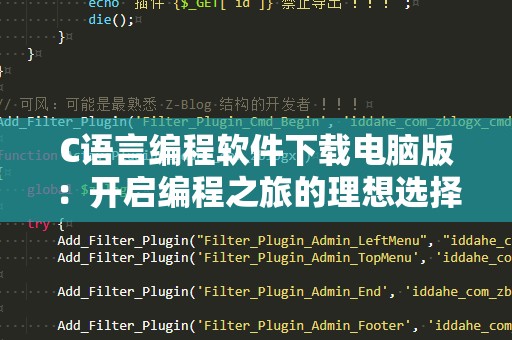控件无法安装怎么办?这是许多用户在使用各种软件工具时常遇到的问题。控件安装失败不仅影响工作进度,甚至可能导致整个项目的停滞。面对这种情况,我们该如何有效地应对呢?本文将带你逐一分析控件安装失败的原因,并为你提供详细的解决方案,帮助你轻松解决这一困扰。
1.确认系统环境是否符合要求

控件无法安装最常见的原因之一就是系统环境不符合要求。大多数控件在安装前都需要一定的系统配置或软件环境支持,如操作系统版本、安装路径、硬件要求等。如果你的操作系统版本过低,或者缺少某些必要的组件,就有可能导致控件安装失败。
解决方法:
你需要查看控件安装包中的文档或官方网站,确认控件的最低系统要求。一般来说,控件的安装页面或README文件中会详细列出所需的操作系统版本、硬件要求以及其他依赖组件。确保你的计算机满足这些条件后,再尝试重新安装控件。
2.检查控件依赖的其他软件
许多控件在安装时需要依赖其他软件或库文件,例如.NETFramework、VisualC++Redistributable等。如果这些依赖软件没有正确安装或版本不匹配,就有可能导致控件无***常安装。
解决方法:
检查控件的安装文档,确认控件是否依赖于特定的软件包。如果依赖的软件尚未安装,或者版本较旧,可以前往软件官网下载并安装所需的依赖。通常,官方会提供相关的链接和安装说明。如果有多个版本的依赖软件,请确保选择与控件版本匹配的版本进行安装。
3.检查权限问题
有时候,控件无法安装的原因可能与权限设置有关。特别是在一些企业或学校等管理较为严格的网络环境中,安装控件时可能会受到权限的限制。没有管理员权限的账户可能无法成功安装控件,尤其是需要修改系统文件和注册表的控件。
解决方法:
为确保控件能够正确安装,可以尝试使用管理员身份运行安装程序。右键点击安装文件,选择“以管理员身份运行”选项。如果你是在公司或学校的计算机上操作,且没有管理员权限,可以向系统管理员申请相应权限或请求他们帮助安装。
4.系统防火墙或杀毒软件干扰
部分控件安装过程中可能会被系统防火墙、杀毒软件或其他安全工具阻止,尤其是当控件包含某些网络访问或修改系统文件的操作时。为了保障计算机的安全,防火墙或杀毒软件有时会误判控件安装程序为潜在威胁,从而导致安装失败。
解决方法:
在安装控件之前,可以暂时禁用防火墙或杀毒软件,并关闭一些可能会干扰安装过程的安全工具。完成安装后,再重新启用这些安全软件。如果你不确定某个安全软件是否会影响安装,可以尝试查阅相关文档或联系客服,获取更多信息。
5.安装包损坏或不完整
另一个导致控件无法安装的常见原因是安装包本身存在问题。如果安装包在下载或传输过程中被损坏,或者安装文件不完整,那么即便其他环境和设置都没有问题,控件的安装也会失败。
解决方法:
为了避免安装包损坏,建议从官方网站或可信的下载渠道重新下载控件安装包。下载完成后,检查安装包的完整性,确保文件大小与官网描述一致。如果安装包存在校验码或MD5值,可以对比文件的校验值,确保文件没有被篡改或损坏。
6.清理系统残留文件
有时候,控件安装失败的原因可能与之前安装过的旧版本或已损坏的控件文件有关。当你多次尝试安装某个控件时,系统中可能会残留一些临时文件、注册表项或配置文件,这些残留的文件会干扰新版本控件的安装。
解决方法:
为了解决这个问题,可以尝试清理系统中的残留文件。可以通过控制面板或“设置”中的程序管理界面卸载之前安装的控件版本。然后,使用系统清理工具或第三方软件(如CCleaner)扫描并清理无用的注册表项和临时文件。这样可以确保系统环境干净,避免干扰新的安装。
7.使用兼容性模式
有些较旧的控件可能不兼容现代操作系统,导致无***常安装。在这种情况下,使用兼容性模式可能会帮助解决问题。
解决方法:
右键点击安装文件,选择“属性”选项。在弹出的窗口中,切换到“兼容性”标签页,勾选“以兼容模式运行此程序”选项,并选择一个适合的操作系统版本(如Windows7或XP)。应用设置后,再次尝试安装。兼容性模式可以帮助一些旧控件适应新的操作系统环境。
8.寻求官方支持或社区帮助
如果以上方法都未能解决问题,你还可以尝试向控件的官方技术支持团队寻求帮助。许多软件厂商提供了在线客服或技术支持服务,可以帮助用户诊断和解决安装过程中遇到的各种问题。
很多控件的用户都有自己的技术论坛或社区,你也可以在这些平台上提问,寻求他人的帮助和建议。通过这些途径,你可以快速找到解决方案,并解决控件无法安装的问题。
控件无法安装的原因多种多样,但只要我们细心排查并采取合适的解决方法,大部分问题都能够迎刃而解。希望本文介绍的解决方案能够帮助你顺利解决控件安装失败的困扰,让你的工作更加高效、顺利。如果你遇到任何问题,别忘了参考以上的方法,或者寻求官方技术支持,快速恢复工作进度!